2018-2019福建版小学三年级信息技术下册教案(全册)
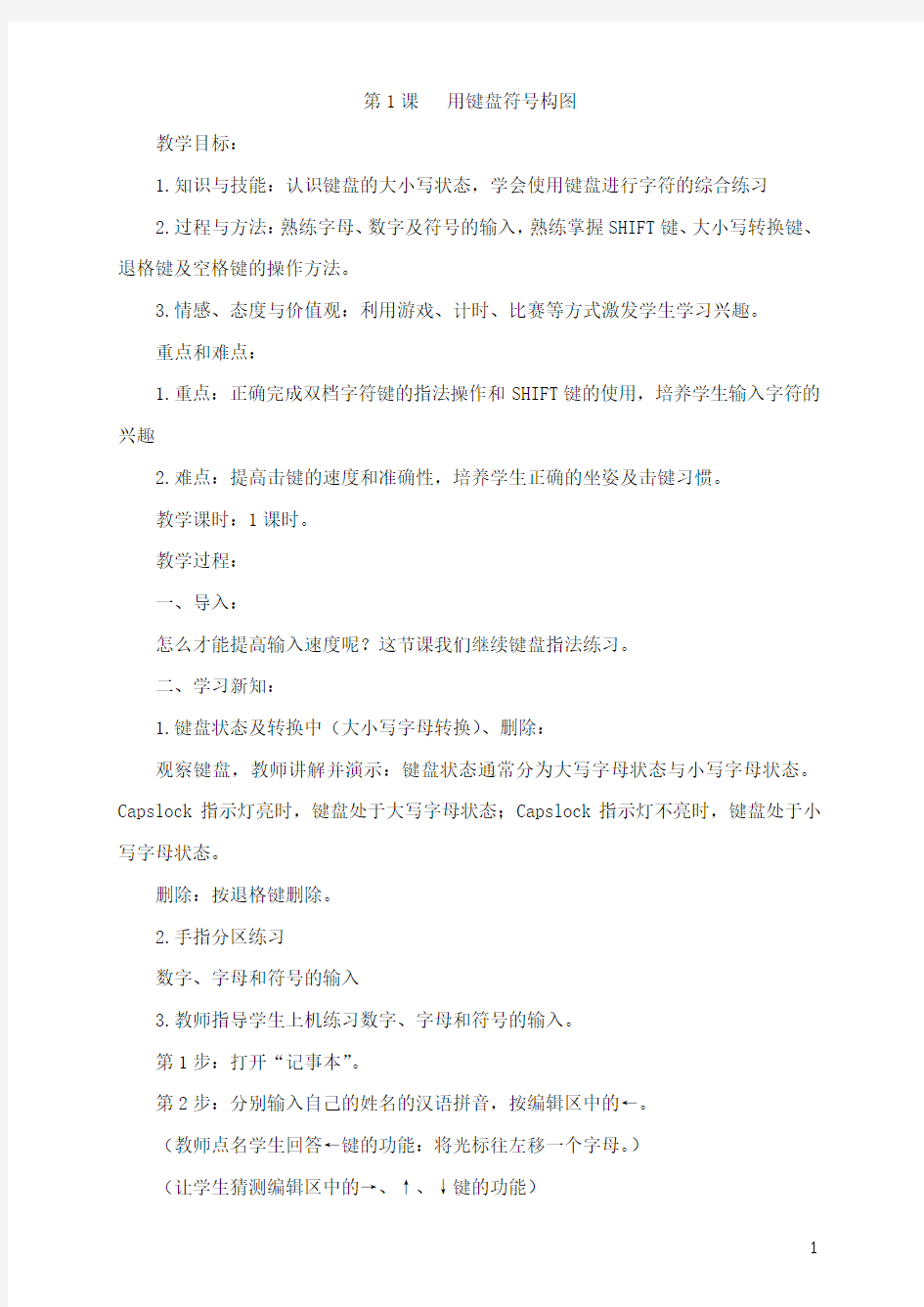
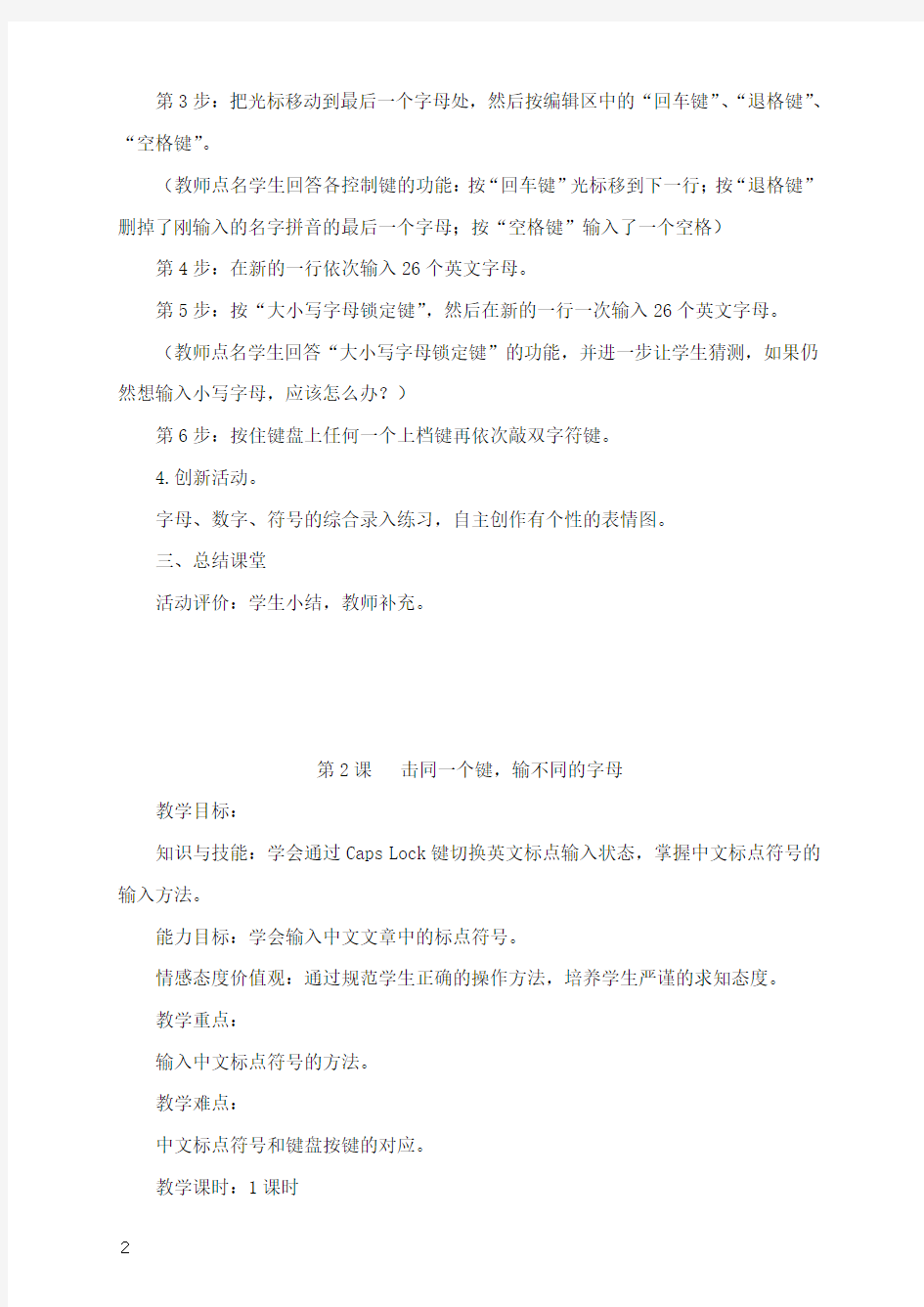
第1课用键盘符号构图
教学目标:
1.知识与技能:认识键盘的大小写状态,学会使用键盘进行字符的综合练习
2.过程与方法:熟练字母、数字及符号的输入,熟练掌握SHIFT键、大小写转换键、退格键及空格键的操作方法。
3.情感、态度与价值观:利用游戏、计时、比赛等方式激发学生学习兴趣。
重点和难点:
1.重点:正确完成双档字符键的指法操作和SHIFT键的使用,培养学生输入字符的兴趣
2.难点:提高击键的速度和准确性,培养学生正确的坐姿及击键习惯。
教学课时:1课时。
教学过程:
一、导入:
怎么才能提高输入速度呢?这节课我们继续键盘指法练习。
二、学习新知:
1.键盘状态及转换中(大小写字母转换)、删除:
观察键盘,教师讲解并演示:键盘状态通常分为大写字母状态与小写字母状态。Capslock指示灯亮时,键盘处于大写字母状态;Capslock指示灯不亮时,键盘处于小写字母状态。
删除:按退格键删除。
2.手指分区练习
数字、字母和符号的输入
3.教师指导学生上机练习数字、字母和符号的输入。
第1步:打开“记事本”。
第2步:分别输入自己的姓名的汉语拼音,按编辑区中的←。
(教师点名学生回答←键的功能:将光标往左移一个字母。)
(让学生猜测编辑区中的→、↑、↓键的功能)
1
第3步:把光标移动到最后一个字母处,然后按编辑区中的“回车键”、“退格键”、“空格键”。
(教师点名学生回答各控制键的功能:按“回车键”光标移到下一行;按“退格键”删掉了刚输入的名字拼音的最后一个字母;按“空格键”输入了一个空格)第4步:在新的一行依次输入26个英文字母。
第5步:按“大小写字母锁定键”,然后在新的一行一次输入26个英文字母。
(教师点名学生回答“大小写字母锁定键”的功能,并进一步让学生猜测,如果仍然想输入小写字母,应该怎么办?)
第6步:按住键盘上任何一个上档键再依次敲双字符键。
4.创新活动。
字母、数字、符号的综合录入练习,自主创作有个性的表情图。
三、总结课堂
活动评价:学生小结,教师补充。
第2课击同一个键,输不同的字母
教学目标:
知识与技能:学会通过Caps Lock键切换英文标点输入状态,掌握中文标点符号的输入方法。
能力目标:学会输入中文文章中的标点符号。
情感态度价值观:通过规范学生正确的操作方法,培养学生严谨的求知态度。
教学重点:
输入中文标点符号的方法。
教学难点:
中文标点符号和键盘按键的对应。
教学课时:1课时
2
教学过程:
一、引出课题:
输入一段没有标点符号的文章,(北国风光千里冰封万里雪飘望长城内外惟余莽莽大下上下顿失滔滔)请学生读,在学生读错的情况下,说说为什么会读错,根据回答说明标点符号的重要性,从而引出课题:输入标点符号。
二、介绍中英文标点的切换
1.生自学课本7-11页内容。
2.师示范,生练习。
(1)打开“记事本”程序,并启动“全拼输入法”。
(2)在记事本中输入“美丽的家园”。
问:怎样给它加上书名号?
回答:略
小结:在刚才的问答里,我们可以学到两个方面的内容。
“全拼输入法”状态条上的中英文标点切换按钮,(也就是状态条上的第四个按钮)在它是空心状态时,输入的标点符号是中文标点符号,在实心状态进,输入的是英文标点符号。(进行演示操作)
(3)全角与半角切换
全角状态时输入的字占两个字符,汉字及国标码所给的符号用的是全角字符。半角状态时输入的占一个字符。
三、标点符号键的分布与指法
1.生自学课本7-11页的内容。
2.学生练习操作,注意指法的分布。
四、强化训练
创新活动:给学生一段含有书名号、感叹号、冒号、双引号等标点符号的文章进行练习。
五、活动评价
师引导学生进行评价
3
第3课看图片,输文字
教学目的:
1.学会使用Shift键切换英文字母大小写输入状态。
1.掌握中英文输入切换方法。
2.会混合输入中英文字符。
教学重点:掌握中英文输入切换方法
教学难点:会混合输入中英文字符。
教学准备:
1.调试每台计算机
2.打开计算机并由教师机控制
3.由各组组长带队有秩序地进电脑室
教学过程:
一、导入
观察我们的英语课本,不难发发现,英语课本中既有英文字符,也有中文字符。在进行字符输入时,我们经常会遇到类似的中英文字符混合输入。这节课我们就一起学习中英文字符混合输入的方法。
二、新授
1.中英文输入切换方法
(1)用CH图标进行中英文输入切换
单击桌面任务栏的CH图标,选择全拼输入法。
返回英文输入法状态,只要单击任务栏中的“拼”图标。
(2)用中文输入法工具条进行中英文输入切换
单击输入工具条中的WIN图标按钮,变成A按钮,此时可输入英文
返回中文输入法状态,只要单击工具条中的“A”图标。
(3)用ctrl+空格键进行中英文输入切换
用左手小拇指按住CTRL键,同时用左手大拇指按下空格键。
学生上机操作,教师巡视指导。
4
小结。
三、做一做
中英文字符混合输入
1.在记事本中输入下列字符,并以“中英文单词对照”为文件名保存
2.在记事本中输入下列字符,并以“中英文短句对照”为文件名保存
3.在记事本中输入下面这篇短文,并以“中英文混合输入短文”为文件名保存。
四、创新活动
试一试,参照如图3-5所示的图片,在记事本中写出它们的中文名称和英文名称。
五、活动评价
第4课看图片,输字符
教学目标:
1.知识与技能:熟悉电脑小键盘区的功能,
2.掌握数字小键盘指法操作。
2.过程与方法:自主选择一种打字练习软件,同桌进行键盘录入比赛。
3.情感、态度与价值观:通过规范学生正确的操作方法,培养学生严谨的求知态度教学准备:
计算机及教材课件。
教学课时:1课时
教学过程:
一、复习
师:上学期,我们学习键盘上的分区。有谁能来告诉其他同学,该怎么分呢?
生回答。
师:这位同学分得不错,让我们在来看看数字键位于哪里呢?
二、认识数字键、小键盘
5
师:数字键位于主键区的右侧和上面,操作前检查其上方的NumLock灯是否亮着,灯亮时数字键才有效,若灯不亮,请按Num Lock指示灯即亮。
课件演示,认识数字键。
请同学打开记事本,练习输入数字。
三、利用软件练习:
选择一种打字练习软件进行训练,完成课本64页练一练的内容。
四、小结:
你熟悉了主键区上的字母与数字键了吗?
你按键时,是否按键盘指法操作了?
五、创新活动:
1.看图,输入算式
2.数一数图4-4中的小方格数在记事本中写出对应的算式
六、活动评价
第5课建立文件
教学目标:
一、知识性目标:
1.了解电脑文件的图标特点。识别常见的文件类型。
2.知道电脑中什么是文字、图像、声音、动画等电子文件。
二、技能性目标:学会建立文本文件、图像文件、声音文件。
三、情感性目标:培养学生动手操作能力和学习信息技术的兴趣。
教学重难点:建立文本文件、图像文件、声音文件。
教学课时:1课时
教学过程:
6
一、情境导入
巧设情境
1.出示电子故事书
师:一本本童话故事的书,让人领略故事的情怀;
2.播放声音文件
师:一首首流行音乐,让人享受音乐的快乐;
3.出示精美图片
师:一幅幅图像让人品位画图的美感……
导入新课
师:大家欣赏的故事书、音乐和图片都是在电脑上存放的,老师刚刚利用不同的软件把他们呈现给同学们欣赏。在电脑中,任何信息都是以文件的形式保存的。这节课我们一起学习如何利用不同的软件,建立文字、图像、声音等电子文件。
二、新授
建立“文本”文件
1.什么是文本文件
文本文件的特点是文件内容只有文字与字符的基本信息,利用“记事本”程序建立的文件属于文本文件。
2.建立“文本”文件
◎打开“记事本”程序:单击“开始”按钮→程序→附件→记事本
◎在“记事本”窗口中,输入自己的姓名和年级。
◎将输入的文字信息保存在桌面上,文件名字为自己的座号:单击“文件”菜单→保存→选择路径(桌面)→输入文件名(自己所在班级的座号)→点击保存按钮
3.一个文件的文件名格式为:主文件名?扩展名。通常主文件名由用户取名,文件扩展名由创建文件的软件自动生成,用于标识文件的类型。扩展名为.txt的文件为文本文件。
建立“图像”文件
1.师:建立“图像”文件的软件有许多款,宣传展板、广告画面、绘图、制图等都
7
可以用“图像”软件制作,Windows操作系统自带了一款简单的“图画”软件。
2.做一做:建立“图像”文件
◎单击“开始”按钮→选择“程序”菜单下的“附件”→单击“画图”
◎在“画图”窗口中,使用画图工具箱中的“椭圆”与“颜色填充”工具画一个简单图形。
◎单击“文件”菜单下的保存→选择桌面→写出文件名→点击保存。
3.图像文件的扩展名有许多种,常见的有:.bmp .jpg .gi等。
建立“声音”文件
1.图像、声音、视频、动画等媒体信息也可以存放在电脑中。多媒体软件的种类很多,都可以用于多媒体信息文件的建立、编辑和播放。“录音机”软件是一款Windows 操作系统自带的简单多媒体软件,可用于录制、播放声音。
2.录制声音
◎单击“开始”按钮→选择“程序”菜单下的“附件”→单击“娱乐”→“录音机”
◎在声音-录音机窗口中录制一段声音。
◎将录制下来的声音保存在桌面上
3.声音文件的扩展名有许多种,常见的有:.wav .mp3
三、巩固新知
1.文本文件的扩展名是什么?
2.图像文件的扩展名是什么?
3.声音文件的扩展名是什么?
四、创新活动,动手操作
1.请同学们记事本软件建立一个文本文件,查看文件的拓展名。
2.分别打开“我的电脑”中的C、D、E盘,查看电脑中都保存了哪些文件?认识他们的类型。
五、课堂小结:活动评价
8
第6课建立文件夹
教学目标::
一、知识性目标:
1.认识文件属性。
2.认识文件夹。
二、技能性目标:
1.学会查看文件属性、建立文件夹并给文件夹命名。
2.学会将文件夹保存到相应的文件夹中。
三、情感性目标:培养学生动手操作能力和学习信息技术的兴趣。
教学重点:建立文件夹
教学难点:查看文件属性
教学方法::讲授法、任务驱动法
教学准备::
1.调试每台计算机
2.打开计算机并由教师机控制
3.由各组组长带队有秩序地进电脑室。
教学课时::1课时
教学过程::
一、引入:
在日常生活中,我们都有养成将物品归类存放的习惯,同样的,在电脑中,信息以文件形式进行存放,随着文件数量的增多,为了管理与使用方便,我们也一样像管理物品一样归类存放文件。如何将同一类的文件集中在一起呢?通常是通过创建文件夹来解决这个问题。现在我们就来认识。
二、新授。
1.认识文件属性
我们在保存文件时,除了保存的文件具体的内容信息外,文件的其他相关信息如:文件类型、文件大小、文件创建时间、修改时间等同时也保存下来,这些文件信息称为
9
文件属性。
活动一:查看picture.bmp文件属性。
教师演示讲解操作,学生观察步骤。
生参照书P34步骤,查看picture.bmp文件属性。
教师巡视指导
2.认识文件夹
上节课已经学会了给文件取名,文件夹取名与文件取名一样,由用户按实际需要取名,但有一个原则,要做到一目了然,知道文件夹中存放什么类型的文件。
做一做:找电脑中的文件夹
生生参照书P33-35页步骤,浏览桌面及D盘中的文件夹,数数看有几个。并说一说文件与文件夹的区别。
活动二:建立一个“语文”文件夹
教师演示讲解操作,学生观察步骤。
生参照书P34页步骤,新建一个语文文件夹,并建立文件保存在里面,查看保存文件的属性。
教师巡视指导
展示已完成学生的作品,并说出完成的步骤。
三、创新活动:试一试:
完成书上第P35页的创新活动题目。
四、活动评价
10
第 7课管理文件
教学目标:
知识性目标:
1. 学会在我的电脑中对文件进行复制、剪切、粘贴。
2.学会删除文件、会对文件进行重命名、使用不同方式查看文件。
技能性目标:学会在我的电脑中使用不同方式查看文件
情感性目标:培养学生的自信心和动手能力。
教学重点:学会删除文件、会对文件进行重命名
教学过程:
一、导入
师:电脑文件管理类似于书桌整理,可以通过建立文件夹分类存放文件,可以删除不用的文件。会用不同的方式查看文件等操作,管理好文件是使用电脑的最基本能力。
二、新课
(一)活动一:删除文件
师:删除文件是一种比较谨慎的操作,删除之前务必确认文件是一个没用的需要删除的文件。因为我们的电脑装有还原卡,一旦你删除了,重启计算机后你的文件将无法从回收站还原。
1.做一做:删除文件
删除文件会丢失信息,电脑在删除之前会弹出提醒的对话框“确实要删除文件夹‘校园图片‘并将所有内容移入回收站吗?”,选择“是”删除文件,选择“否”则取消删除操作。
2.生实践:删除D盘上的“日记.txt”和“音乐1.mp3”。
(二)活动二:重命名
师:文件名可以根据需要更名,但在更名时要注意的是,一般文件的扩展名是不能随意更改的。
1.师示范重命名文件
2.生做一做。
11
3.说一说:文件重命名时,为什么扩展名不能随意改变?
(三)活动三:查看文件详细资料
师:浏览文件时,有时希望能看到有关文件更详细的资料,可以通过选择文件的查看方式实现。
1. 生自学书P54页查看文件夹中各个文件的属性并动手操作实践
2. 师指名学生到教师机操作演示。
(四)活动四:用不同的方式查看文件
1.生自学书P55页用不同的方式查看文件并动手操作实践
2.师指名学生到教师机操作演示。
3.说一说:每种查看方式的特点。
(五)活动五:排列图标
师:所谓排列,如同班级同学排队一样,可以按不同方式排列。
1.生自学书P39-41页按不同方式排列图标并动手操作实践
2.师指名学生到教师机操作演示。
三、创新活动:、
1.认识快捷方式:复制:Ctrl+c;剪切:Ctrl+x;粘贴:Ctrl+v。
试用这几个快捷键,整理归类文件。
2. 说一说,移动文件与复制文件有何不同。
四、活动评价
12
第8课欣赏与构思
教学内容:启动“画图”软件;认识“画图”窗口;铅笔、刷子工具的使用。
教学目标:
1.认识WindowsXP系统中自带的画图软件;
2.学会欣赏各种主题画,领会作者创新思想。
3.掌握画图软件的进入与退出,并熟悉画图软件窗口的组成;熟练掌握窗口中各部分的操作方法。
4.通过运用画笔软件写名字和画树,使学生进一步熟练掌握画笔软件各部分的操作方法,同时激发学生对学习电脑的兴趣,感受成功,体验学习计算机的快乐。
教学重点: 绘图软件的操作与应用
教学难点:工具箱、颜料盒的隐藏和显示
教学过程:
一、导入
师:向学生展示一组精美的画图作品,告诉学生,“画图”软件是WindowsXP操作系统中所附的绘图软件,利用它可以绘制简笔画、水彩画、插图或贺年片等。也可以绘制比较复杂的艺术图案;既可以在空白的画稿上作画,也可以修改其他已有的画稿。通过学习,同学们也能用它绘制出美丽的图画来。
二、启动画图软件
(这部分内容先让同学们互助学习或者看书学习)
①在启动Windows 98后,单击“开始”按钮,将指针依次指向“程序(P)”、“附件”,单击“画图”命令。
②屏幕上出现画图窗口。
三、认识“画图”窗口
同学之间相互讨论画图窗口有哪些内容组成,然后演示画图窗口。请同学们说出窗口的组成部分。
(学生观察讨论,教师随机参与讨论。)
总结:“画图”窗口特有的组成部分包括:工具箱、工具状态选择器、颜料盒、画
13
图区等。
四、工具箱的使用
1.认识“工具箱”
师:有没有人可以给大家介绍介绍工具箱里有哪些工具,他们叫什么呢?
引导学生发现认识工具的方法。(将鼠标轻放在工具上,过一会儿会显示工具名称)
2.铅笔工具
师:有没有同学可以告诉老师,工具箱里的工具可以怎么用呢?
活动一:请同学们用工具箱中的铅笔工具在画板中写出自己的名字。
3.刷子工具
师:接下来,我们要来画树,请大家看看课本上第6页的图7,这里的树是有颜色的,我们要怎么样才画出有颜色的图画呢?
引导会的学生说出前景色的使用方法,教师适时讲解背景色的使用。
活动二:现在请同学们选择好需要的颜色,来画树,先画完的同学可以给自己的树装饰一下。
五、创新活动
1.说一说,你认为创作作品前的构思,还需要思考哪些内容?
2.抓住生活中的故事与亮点,确定一个作品主题,进行创作前的构思。
六、活动评价
第9课箐箐校园
课时:1节课
教学内容:综合使用直线、矩形、椭圆形、刷子等工具。
教学目标:1.尝试使用工具箱中的“矩形”、“直线”、“圆角矩形”、“文字”工具绘制图形,会用SHIFT键。
2.通过学生的观察、分析、创作培养学生处理信息运用信息的能力。
3.在同学的互助下交流合作中,培养合作意识和合作精神。
14
教学重点:掌握规则图形的画法。
教学难点:矩形3个选项的使用及Shift键的使用
教学过程:
一、导入
师:今天老师给大家带来了一些电脑绘画作品,你们想看吗?(用幻灯片演示,画面停止在一幅房子的图上)大家观察一下,这幅图画由哪些图形组合起来的啊?
学生回答
师:这些图形又称为规则图形,今天我们就来学习一下,要怎么用电脑将这些图形画出来。
二、Shift键的使用
师:在学画规则的图形之前,我们首先来认识一下一个非常重要的朋友——SHIFT 键,它可以帮助你解决许多难题,比如怎样把一条线画直,怎样把一个圆画圆,怎样把一个矩形画成正方形等等。下面就请大家和老师一起在键盘上找到这个朋友。这个朋友对别人很友好,总是喜欢和别人一起玩。
三、直线工具的使用
师:我们先来画屋顶,屋顶是什么形状的啊?(三角形)我们可以使用什么工具来画呢?
由学生来回答,引出直线工具也可以画屋顶
师:如何把直线画直呢?这就用上了我们的新朋友:SHIFT键。
老师演示操作。(故意操作错误)。
撤消的使用:
师:如果对画不满意,我们可以使用“撤消”,但是能无限制的撤消吗?(最多只能撤消三次),所以我们在画图时,如果自己感觉不满意要及时撤消。
师:当我们把屋顶的线条画完后,可以用什么工具来填充屋顶的颜色呢?
生回答,并动手操作。
教师演示填充过程,操作失败,颜色填充到整张画布。
师:为什么没有填充成功呢?
15
生回答,师生共同探讨解决方案。
四、矩形工具的使用
师:屋顶画好了,我们来画房子主体部分和钟盘好不好?大家观察一下,房子主体部分和钟盘是什么形状的?(长方形)长方形我们也叫矩形。矩形怎么画想知道吗?我们首先在工具栏里找到矩形工具。单击矩形工具。下面会出现三个矩形。
讲解三个矩形的作用和功能。让学生自己动手在画板上试一试这三种模式。
动手操作,选择合适的模式画出房子主体和钟盘,并完成房子的整个造型。
五、创新练习活动
1. 在参考图例画面上添加“火柴人”、白云和小草等景物,让校园更美。
2. 在校园看看,在选画一种校园里的景物。
六、活动评价
第10课温馨提示牌
教学目的:
1.掌握文字工具的使用及输入切换方法。
2.会混合输入中英文字符。
3.会使用颜色填充工具修改文字颜色。
教学重点:。文字工具的使用方法。
教学难点:设计简单的校园提示牌。
教学准备:
1.调试每台计算机
2.打开计算机并由教师机控制
3.由各组组长带队有秩序地进电脑室
教学过程:
16
一、导入
观察我们的英语课本,不难发发现,英语课本中既有英文字符,也有中文字符。在进行字符输入时,我们经常会遇到类似的中英文字符混合输入。这节课我们就一起学习中英文字符混合输入的方法。
二、新授
1.中英文输入切换方法
(1)用CH图标进行中英文输入切换
单击桌面任务栏的CH图标,选择全拼输入法。
返回英文输入法状态,只要单击任务栏中的“拼”图标。
(2)用中文输入法工具条进行中英文输入切换
单击输入工具条中的WIN图标按钮,变成A按钮,此时可输入英文
返回中文输入法状态,只要单击工具条中的“A”图标。
(3)用ctrl+空格键进行中英文输入切换
用左手小拇指按住CTRL键,同时用左手大拇指按下空格键。
学生上机操作,教师巡视指导。
小结。
第11课鱼儿悠悠
教学内容:掌握曲线工具、多边形工具的使用
教学目标:
1.使学生熟练掌握曲线工具、多边形工具的使用方法。
2.使学生养成在实际操作中,发现问题,共同解决问题的习惯。
3.培养学生对电脑绘图的兴趣。
教学重点:曲线工具、多边形工具的使用
教学难点:在实际绘图中,曲线工具的调整
17
教学准备:FLASH动画、多媒体教室、远志多媒体教室广播软件
教学过程:
一、导入
播放FLASH《池塘里的月亮》
师:在这个FLASH里你看到了什么?
生回答
师:同学们,观察得真仔细啊!这个动画表现的是夜晚的池塘,对于我们来说,做出这样的动画还是比较难的,但是我们可以用画的形式,制作出一幅静态的画,来表现夜晚的池塘。
四、曲线工具的使用
师:要完成一幅夜晚的池塘的画,我们得先学习如何画出一条鱼。鱼可是池塘里不可缺少的小动物。那么我们可以用曲线工具来画出漂亮的鱼。
教师先示范,选择曲线工具的基本使用方法。
活动一:
1.请同学参考课本第63页的方法,画出一条鱼。
2.利用刷子、喷枪等工具对鱼进行修饰
3.先完成1.2两项活动的同学,可以任选课本第62页图1中,两种鱼中的一种,画画看!
完成练习后,老师根据实际中出现的问题进行讲解或者请一些已经解决问题的同学进行讲解。
三、多边形工具的使用
师:夜晚的池塘中不可缺少的还有天空中的星星,而使用画图软件中的多边形工具就可以画出漂亮的小星星。
活动二:
1.请同学们根据课本上的提示,进行操作,画出星星
2.思考并动手试一试,要如何画出整颗都是黄色的小星星。
完成练习后,老师根据实际中出现的问题进行讲解或者请一些已经解决问题的同学18
进行讲解。
四、创新活动练习
1.充分利用学会的曲线工具、多边形工具来完成绘制其他鱼儿的图案。
2.你能使用曲线工具绘制交叉曲线吗?
五、活动评价
第12课荷塘美景
教学内容:用曲线工具绘制闭合曲线。
教学目标:
1.让学生综合使用绘图软件的功能绘制图像。
2.运用闭合曲线创作图形
3.培养学生审美观。
教学重点:运用闭合曲线创作图形。
教学难点:熟练使用曲线工具绘制并合成图像。
教学准备:多媒体教室
教学过程:
一、导入
师:在计算机帮助下我们可以画出美丽的图画。通过前面几节课的学习,同学们掌握了“画图”软件的使用方法,能画出许多生动活泼、色彩鲜艳并富有童趣的图画。今天我们就来欣赏优秀的作品,一起来评价吧!
二、作品赏析
1.出示课本25页图1“西湖美景”,大家说一说图里有什么?(学生活动)
2.看课本67页图12-1“池塘图”,这图里表达了什么,大家讨论下。
活动一:
19
三、画画大比拼
师:经过这段时间的学习,同学们有了不少的收获了吧!下面就让我们一起用所学的知识为你们的画设计一个封面吧。
活动二:
制作封面:师提要求,学生制作。
1.确定封面内容。
2.小组讨论设计下封面的文字、图案、色彩等。
3.动手操作。
4.保存封面作品。
展示与评价:
1.组内展示,相互评价,选出本组最佳作品向全班展示。
2.参考他人提出的修改意见,完善自己的作品。
3.利用课本72页“电脑美术作品评价表”进行自评和互评。
4.选出参加全校展示的作品。
师:今天大家都制作了非常漂亮的作品,希望大家今后能利用电脑绘制出更出色的作品,
四、创新活动
请用曲线工具画几只小鱼。并绘制一朵盛开的荷花。
五、活动评价
20
最新小学信息技术教案全册
小学信息技术教案全册 1.与新朋友见面 教学目标:1、初步了解电脑在生活中的运用; 2、初步掌握电脑各外观部件的名称; 3、基本掌握电脑的开机、关机操作; 4、熟悉电脑桌面; 教学重点:掌握电脑的开关机工作; 教学难点:电脑的关机操作; 教学过程: 一、了解电脑在生活中的用途 教师提问:谁能告诉我,大名鼎鼎的电脑能帮我们做什么? 1、学生自由发言; 注:可行的话教师可在电脑上演示操作; 2、教师补充说明绍电脑的常规用途; 3、教师演示电脑的用途:如:查看资料、看电影、玩游戏、购物、聊天、学习等等。 二、了解电脑的各组成部分 教师提问:电脑竟然有那么大的威力,那到底电脑是什么样子的呢?他有哪些组成部分呢? 1、让学生观察身边的电脑,说说电脑有哪些组成部分? 注:学生可口说也可手指。 教师拿出或指出相应的设备,介绍其名称并简单介绍其功用。 2、看谁识的快; 教师任意指出设备,学生报出名称。 方式:1、学生站起枪答。 2、开小火车回答。 3、考一考;
你们现在已认识了电脑,那你们还知道电脑还有哪些好朋友吗?他们和电脑一起又能帮我们做什么呢? 1)、学生自由讨论。 2)、学生自问自答: 方法:让一学生提出电脑的一位朋友,让其他的同学来回答,他能帮我们做些什么事。 教师一旁点拔,补充。 3、教师总结介绍: 如:打印机、扫描仪、优盘、摄影(相)机、投影仪、写字板、刻录机等。有条件的话可拿出展示介绍。 三、初试电脑 教师提问:我们知道了电脑那无边的能力,那怎样来敲开他的大门,与他来个亲密接触呢?(教师提示与开电视机差不多) 1、学生依据电视机的开关猜测。 2、教师讲解开机的方法。 A:打开显示器的开关。 B:打开主机上的开关。 注:为了电脑的寿命,一定要先开显示器的开关,后开主机的开关。 3、确定开关: A:教师指出显示器及主机上的开关。 B:学生互指显示器及主机上的开关。 4、开机 A:教师开机。 注:应讲清电脑开机中有个启动画面并需有一定的时间,需耐心等待。 B:学生开机。 要求相互监督、提醒。 5、接触桌面:
最新福建省小学信息技术六年级下册教案
最新福建省小学信息技术六年级下册教案
六年级下册信息技术教案 第1课认识LOGO语言 教学目标 1.学会启动和退出Logo语言。 2.学会装载(调入)、运行Logo语言的外部过程(程序)。 3.掌握cs、bye命令的格式及其使用方法。 4.欣赏Logo语言作品,激发学生学习Logo 语言的兴趣。 教学重点和难点 1.教学重点。 (1)激发学生学习Logo语言的兴趣。 (2)掌握清屏和退出命令的格式及其用法。 2.教学难点。 学会装载(调入)、运行Logo语言的外部过程(程序)。 教学方法 展示法:向学生展示小海龟绘制的“钻石”、“五角星”、“螺旋线”等精
美图形。 演示法:演示或通过视频播放Logo 软件的安装过程,让学生了解Logo软件安装的基本步骤。 对比法:对比找出画图软件与Logo 软件的异同点,快速熟悉Logo语言的窗口界面。 讲授法:讲授清屏、退出命令的格式及其用法。 探究学习法:探究学习装载(调入)、运行Logo语言的外部过程(程序),以及清屏、退出命令的正确使用,突破本课的难点。 教学准备 1.教学环境。 硬件环境:多媒体转播控制系统。 软件环境:Windows XP。 2.教学资源。 安装Logo软件的视频、教材P1图1--1的过程文件、教材P4图1--6的过程文件。教学过程 1.创设情境:电脑绘画世界里有个
神奇的绘画高手,它就是小海龟。小海龟能听懂Logo语言,只要给它语言命 令,它就会非常听话地画出神奇的图形。你想见识它的魔力吗? 2.演示:通过命令指挥小海龟画出“钻石”、“五角星”、“螺旋线”等图形。 3.引出课题:第1课认识Logo语言。启动Logo语言系统,认识Logo界面(7分钟) 1.演示或播放Logo语言软件的安装过程。 2.演示启动Logo系统的步骤:单击“开始”按钮一选择“程序”菜单一选择“PC Logo”一单击“PC L o go”命令一启动Logo语言系统。 3.引导学生启动Logo语言系统。 4.展示Logo系统界面,引导学生认识Logo窗口界面:让学生观察,Logo窗口界面是由哪些部分组成?结合前面 的“画图”软件界面,讨论Logo窗口界面与“画图”软件界面的异同点。 5.小结:
小学信息技术第一册全册教案
第1课信息和信息处理工具 教学目的和要求 1、了解什么是信息; 2、了解如何描述信息以及对信息进行获取、传递、处理的各种技术; 3、知道计算机技术和通信技术是两种重要的信息技术; 4、了解信息高速公路; 教学重点与难点:信息的各种心态及其本质含义。 教学方法:1、从感性认识到理性认识,启发学生对问题深入思考。 2、电脑动画课件教学。 教学准备:1、电教室内利用电脑播放自制的教学课件。 2、课前打开电脑。 教学过程 一、新课引入 1、什么是信息?你知道吗?(学生回答) 简单地说,信息就是指对人么有用的数据、消息。(有用,即有价值。 信息具 有价值) 2、信息无处不在,无时不有。(举例启发后,请学生自己举例) 只要我们留意一下周围世界,就会发现信息无处不在,无时不有。十字路口的信号灯……教室里的板书,挂图……图书馆里的书报……春节联欢晚会的现场直播……大自然也无时无刻不在向我们传发出各种各样的信息…… [可用幻灯片展示以上图片] 二、新课教学 解释: “一、信息通常是指数据、消息中所含的意义。” 科学角度研究的信息主要指:一是经过计算机技术处理的资料和数据,如文字、图形、影像、声音等;二是经过科学采集、存储、复制、分类、检测、查找等处理后的信息产品的集合。 信息是事物运动的状态和存在方式而不是事物本身。它必须借助某种符号才能表现出来,而这些符号通常人们用数据来记录它。 “二、信息技术主要是指人们获取、存储、传递、处理信息的各种技术,计算机技术和通讯技术是两种重要的信息技术。” [利用电脑动态展示以下三种重要的信息技术] “1、信息的获取” 人脑的大部分信息是通过视觉和感觉器观获得的; 电脑中的信息主要是通过诸如键盘、鼠标、语音识别等电脑输入设备,
福建省小学信息技术三年级上册教案
福建省小学信息技术三年级上册 第1课生活中的信息技术 教学目的: 让学生理解信息技术在生活中的应用。 教学课时:一课时。 教学过程: 一、导入 复备课说起信息技术,同学们并不陌生,它已经渗透到我们的日常生活中的许多领域。 现在让我们通过信息技术的一些应用实例,一起感受信息技术,了解信息技术给我 们社会生活带来的变化。 二、新授 1.飞速发展的现代通信技术 让学生说说有哪些通信手段,后教师补充归纳。 ①使用手机可以随时随地与亲人朋友通话,发短信祝福。 ②收看电视可以了解世界万象,增长见识,丰富生活。 ③通信卫星可以把电视节目、电话、电报、传真等信号内容传送到世界各地。 2.广泛应用的计算机与网络技术 让学生说说有计算机有哪些功能,后教师补充归纳。 ①计算机告诉运算的特点可以对气象卫星拍摄的云图进行分析处理,预报天 气以及台风、雪灾、冰雹等自然灾害。 ②通过网络可以浏览网页、收发电子邮件,还可以进行远程可视通话。 ③条形码可以用来表示一些商品的信息。 ④ATM自动柜员机的应用。 3.功能强大的微电子与传感技术 ①微电子技术让电脑器件的尺寸不断缩小。 ②先进医疗仪器有助于提高医疗诊断质量。 ③机器人的应用。 三、小结 从上面例子可以看出,信息技术是指利用计算机和现代通信手段获取、传送、 存储、处理信息的技术。掌握信息技术,已经成为现代人必备的基本技能。因此, 我们从现在开始要学好信息技术。 四、总结巩固 1.你还知道哪些信息技术? 2.信息技术给你带来了哪些方便? 教学反思:
第2课初识电脑朋友 教学内容:初步了解电脑 教学目标: 1、学会正确地启动电脑,关闭电脑; 2、认识图标,打开窗口,查看菜单; 3、借用电脑进行数学探究 教学重点:学会正确启动、关闭电脑 教学难点:尝试操作鼠标操作电脑 教学准备:多媒体教室、PPT课件、课堂所需要的插图 课时安排:1节课 教学方法:展示法、讲授法、任务驱动法、交流、评价法 教学过程: 一、引入 复备课 1、你在哪里见过电脑?它长什么样?是做什么用的? 引言:电脑体型越来越小,功能却越来越强大。电脑越来越好用,越来越普及。 医院有电脑,学校有电脑,家里有电脑……处处有电脑。用电脑学习,用电脑交流, 用电脑购物,用电脑娱乐……人人用电脑。电脑已经成为我们学习、生活的好伙伴。 接下来,我们就要来初步认识一下电脑。 二、新授课 活动一、了解电脑的界面 问题:电脑的界面是什么样的呢? 引导学生阅读课文“开阔视野”并回答问题,并予以适当补充。 1)字符界面 2)图形界面 活动二:认识友好的图形界面 1、说一说电脑的组成 问题:我们电脑室的电脑由哪些部分组成呢? 引导学生观察并回答问题 显示器、主机、键盘和鼠标 2、启动电脑 问题:如何启动电脑呢? 提问学生,教师总结; 让学生动手启动电脑; 3、找找电脑桌面上的图标 问题:电脑桌面上的图标长什么样? 请学生阅读课文,并在电脑上自己观察,并说一说自己电脑桌面上各有什么图 标。 4、试试操作电脑的工具 问题:可以用什么来操作电脑呢? 请大家在自己电脑上动手试一试,操作一下电脑,感受一下鼠标和键盘的使用。 在此过程中,尽量不强制灌输知识,只是让学生动手尝试体验。 5、瞧瞧电脑窗口中的内容 问题:什么是窗口?“我的电脑”这个窗口中有什么内容呢? 引导学生打开几个窗口来观察体验,并请学生说一说。
福建版小学三年级下册信息技术学科教案
福建版小学三年级下册信息技术学科教案 第一课:认识“窗口” [课时]:1节课 [教学目标]: 1、掌握“窗口”的基本操作; 2、认识“我的电脑”窗口; 3、教育学生要爱护书本。 [教学重点]:窗口的基本操作方法 [教学难点]:窗口的基本操作方法 [教学准备]:网络教室 [教学过程]: 一、引入: Windows被称作视窗操作系统,它的界面都是一个一个的窗口组成的,窗户有窗框、玻璃,可以打开和关上,Windows的窗口是怎么样的呢?双击桌面上“我的电脑”图标,打开“我的电脑”这个窗口,我们来学习一下窗口的知识; 二、新授 1、窗口的组成 1)边框和工作区每个窗口都有一个大小范围,四个边,将鼠标移过去,指针会变成双箭头,这时拖动就可以改变窗口的大小,中间的空白就是工作区了; 2)标题栏每个窗口最上面都有一个蓝色的长条,这是窗口的标题,称作标题栏,在标题栏的左边是窗口的名称,最右边是三个按钮图标,从图像上可以看出,第一个是最小化,中间是最大化,第三个就是关闭了,将鼠标移到标题栏上,然后拖动标题栏可以移动这个窗口,在标题栏上双击可以最大化窗口; 3)菜单栏在标题栏的下方是菜单栏,菜单栏是一排菜单组成的,每个菜单都有一个文字名称,鼠标移过去会凸起来,这些都是按钮,单击一下会出来一排菜单,第一个是“文件”菜单,第二个是“编辑”菜单,里面都有相关的命令,记住文件菜单里有“保存”和“另存为”命令,编辑里有“复制”和“粘贴”命令; 4)工具栏在菜单栏的下方有一排按钮,它们是最常用的一些菜单里的命令,都是用按钮图标来表示,图标比文字更形象一些,操作也更简便,最右边的一个双箭头表示后面还有隐藏在后面,记住后退按钮,向上按钮; 5)地址栏在工具栏的下方有一个白色的长条,长条右边有一个黑色的三角按钮,长条里面有一些文字,表示当前窗口所在位置,单击黑色的下拉按钮,可以选择其他位置的磁盘或者文件夹; 6)工作区窗口中的空白区域就是工作区,里面可以放文件和文件夹,在“我的电脑”窗口中放的是磁盘,方形盒子形状的是逻辑硬盘,一个光盘形状的是光驱,不同的窗口中工作区的内容有些区别,在“记事本”窗口中可以输入文字,在“画图”程序窗口中可以绘画; 7)滚动条在窗口的右边和底边有时会出现一个长条上下是两个黑箭头,这就是滚动条,表示下面或者旁边还有内容,使用方法是单击黑箭头或者拖动滚动条,窗口中的内容就会跟着滚动,竖着的叫垂直滚动条,横着的叫水平滚动条; 8)状态栏在窗口最底下的是状态栏,可以显示一些当前操作的方法和进展状况,起提示作用; 练习: 1、双击“我的电脑”图标,打开“我的电脑”窗口,把它拖到右边,再移到中间,最大化窗口,然后再还原; 2、记住窗口的各个组成部分的名称和作用; 3、打开“我的电脑”窗口中“(C:)”盘,看一下窗口中的内容,单击工具栏上的“向上”按钮,退回到“我的电脑”再打开“(D:)”盘,看一下窗口中的内容; 三、小组互相演示操作 四、质疑: 这节课你学到了什么?
福建教育出版社(七年级上册信息技术教案)
福 建 教 育 出 版 社 (七年级上册信息技术教案)
第一单元信息技术基础 活动一话说信息技术应用 活动背景: 信息技术与人们的生活息息相关。可视电话、网络购物等就在我们的身边。现代信息技术不仅改变了人类传统的信息交流方式,加速了社会、经济、文化的发展,而且改变了人类生产与生活方式,如苹果公司推出的平板电脑正在改变人们的阅读方式,北大方正研制的汉字激光系统带来了汉字印刷的第二次革命,视频电话备感亲切,网络购物风靡全球。 活动目标: 知识与技能:
1、了解信息及其特征。 2、了解信息技术及其发展过程。 3、能正确认识信息技术对社会产生的影响。 过程与方法: 能够从日常生活中发现并利用信息解决问题,并能根据信息的特征对自己所获取信息的真实性、准确性和相关性进行评价。 情感态度与价值观: 1、能够认识到信息对人类的重要性。 2、能够辨别信息的真伪性。自觉抵制不良信息。 3、激发信息技术的兴趣,养成主动学习信息技术的积极态度和习惯。 知识重点难点: 重点:信息的本质概念。 难点:信息的概念和特征。 活动时间安排:三课时 活动内容: 任务一:探讨信息的奥秘(第一课时) 第一部分探究活动: 1、什么是信息?信息学研究那些内容? 2、为什么现在掌握信息技术基础成了我们必备的基本技能之一? 主题:感知信息 1、五光十色看“信息”。 广义的信息:信息是事物的运动状态形式的变化,是一种客观存在。如:日出、月落、花开花谢等。狭义的信息是指人们所能感觉到并被理解的东西,如:人通过手势、表情、眼神、说话等简行为来表达某种情感,图书、报刊、广播、电视等不时传递着各种信息。
小学信息技术五年级上册全套教案教学设计
大梁子小学 信息技术教案
年级:五年级 教师:王 维
了解电脑
第一课时: 教学目标: 1、引起学生对电脑的兴趣。 2、让学生了解计算机的基本组成,让学生对信息技术课有一个宏观的认识。 教学重点、难点: 1、启发学生了解电脑在生活中的用途。 2、了解计算机的基本组成,知道软件和硬件的区别等。 教学过程: (一)情境引入—— 去电脑大世界玩 1、分角色扮演主机、显示器、键盘、鼠标、小朋友苗苗 学生讨论你在电脑大世界中都认识了谁? 2、电脑大世界好吗?想和苗苗小朋友一起玩吗? (二)认识电脑 苗苗在电脑大世界中认识了什么?它由两部分构成的? 计算机系统的组成:硬件和软件 (三)初步了解硬件和软件 计算机硬件组成:显示器、键盘、鼠标、主机、音箱。 讨论一下什么是软件? (为了让概念不再抽象,可举一些生活中的例子来说明硬件和软件的区别) (四)掌握软盘、硬盘、光盘的概念 1、硬盘 2、软盘和光盘的使用 3、学生实验 (五)小结 这节课我们在电脑大世界中学到了什么? 教学后记:
第二课时: 教学目标: 1、掌握鼠标的正确使用及开机、关机的正确操作。 2、使用电脑时的注意事项。 教学重点: 1、掌握开机、关机的正确步骤及鼠标的使用。 2、培养学生爱护信息设备的意识。 教学内容:
开机、关机、鼠标的用法、使用电脑时的注意事项 教学过程 (一)导入: 要让电脑上班,首先要做的是什么? 对,开机。 (二)开机与关机 1、那如何正确开机呢? 2、学生交流自己的经验。 3、认识 Windows98 的桌面,学生交流已认识的部分 4、师补充 5、关机 6、综合:开机时,先开显示器,再开主机;关机时,先关主机,再关显示器。 7、学生实验。 (三)鼠标的用法 鼠标有两键或三键鼠标 1、讨论一下怎样握鼠标。 2、师小结:拇指、小手指放在鼠标的两侧,食指放在左键上,中指放在右键上, 无名指起辅助作用。 3、鼠标的操作 (1)生互相交流自己会用的操作方法。 (2)把自己会的操作方法演示给大家看。 (3)师补充:除指向、单击、双击、拖动外,还可以单击鼠标右键,注意单击 右键弹出的菜单叫快捷菜单,而且指向内容不同,弹出的快捷菜单的内容是不一 样的。b5E2RGbCAP (4)学生实验 (四)谈谈你的收获 教学后记:
福建教育出版社——新版小学信息技术教案六年下册——第6课《猴子接枣》
第6课时猴子接枣 教学内容分析 开阔视野展示用Scratch语言编写的游戏程序运行界面,让学生感受Scratch软件的魅力。Scratch软件不仅可以用于画图、解决数学问题,还可以用于编写有趣的游戏,激发学生的学习兴趣。通过编写小猴接枣游戏程序,让学生了解平面坐标知识,用坐标知识对角色活动范围进行控制。学习用直到型条件重复执行指令、随机数指通过导人图片设计游戏背景。 教学对象分析 经过前面五课的学习,对Scratch软件产生浓厚的兴趣,熟练掌握角色动作、重复执行命令。角色的活动区域及游戏的终止条件等新知识点,可根据游戏的特点和学生的实际情况,以学生自主学习为主,让学生多实践、多摸索,培养学生的想象力、创造力和独立学习的能力,教师给予必要的提示,引导他们有目的地学习。教学目标 1.会导人图片素材并绘制图形。 2.了解坐标,学会使用直到型重复指令、随机数指令。 3.学会编写用鼠标控制角色动作的电脑游戏脚本。 教学重点和难点 1.教学重点。 (1)导人图片素材并绘制图形。 (2)了解坐标,应用直到型重复指令、随机数指令。 2.教学难点。 编写用鼠标控制角色动作的电脑游戏脚本。 教学方法 1·观察法:观看章鱼捕食和草船借箭等Scratch游戏,让学生感受Scratch软件的神奇魅力。 2·讲授法:用最直接、最明了的方式向学生阐述平面坐标知识。 3·先学后教法:引导学生自主阅读教材或观看微课,阅读脚本设计的流程图,尝试编写脚本,最后教师汇总问题,集中讲解存在的问题,拓展分析、解决问题的途径。 4·分层任务驱动法:实施分层次的任务教学法,保证全体学生都能在有限的时间内完成简单的任务,学有余力的学生完成要求层次高的任务。 5·交流评价法:展示部分学生优秀作品,提升学生的学习兴趣。客观评价自己的不足,交流学习体会,掌握解决问题的方法。 教学准备 1.教学环境。 多媒体控制系统,WindowsXP操作系统,scratch软件。 2.教学资源。 课件,部分学生的优秀Scratch游戏,微课视频资源。
小学信息技术全套教案(经典)
第一章信息技术基础知识1 课题:第一节信息与信息技术 教学要求: 1、使学生了解信息和信息技术的基本概念。 2、了解信息技术的发展变化及其对现代社会的影响。 教学的重点和难点 1、理解信息和信息技术的概念。 2、了解信息技术的快速发展、强化信息意识。 教学器材:投影仪、演示用计算机。 授课地点:电教室 教学过程 1、引言 本章是教材的第一章,这章的内容对学习信息技术会起到举足轻重的作用,通过学习使学生有较强的信息意识。了解和掌握信息技术的发展及其对现代社会的影响,计算机的组成,硬件和软件知识,计算机的安全与病毒防治以及计算机的发展概况。 中学信息技术课程的主要任务是:培养同学们对中学信息技术的兴趣和意识,让同学了解和掌握信息技术的基本知识和技能。 这节课我们学习第一节信息与信息技术。 2、什么是信息? 自从有了人类,在人们的生活和生产活动中,就有了信息交流。它伴随着人类社会的发展而发展。到20世纪后叶我们把信息与信息技术交流作为一门专门的学科来研究。 (举例)有关信息、信息技术的巨大作用。 所谓信息,通常是指对人们有用的消息。 3、什么是信息技术 一般说来,信息技术是指获取信息、处理信息、存储信息、传输信息的技术。 人们获取信息的途径有很多,可以直接从生产、生活、科研活动中收集和获取信息,也可以从网络、电视、广播、报刊杂志等获取间接的
信息。其中计算机网络上收集和获取信息是极其重要的一条途径。 请阅读P2—P4。 (实例演示) 从信息学的角度,从为了解1990年到1999年十年中,我国普通高等学校本科、专科生和硕士研究生的招生情况,分析相应的教育发展情况作为例子,使学生了解信息技术在现代社会中的作用。示例告诉我们信息世界里,必须学习和掌握计算机信息技术。 操作步骤:A、连接上网, B、搜索框中输入关键词。 C、检验结果: D、依次选取“中国教育概况”“中国教育科研网” E、从中找到数据输入到电子表格中, F、再把数据以图表的形式表示。 4、信息技术的发展 计算机网络技术是由计算机技术和通信技术结合而成的。计算机网络对人类的影响,已经超出了它的技术范畴。信息资源已成为同物质资源同样重要的社会资源。信息只有通过交流才能实现资源共享。随着信息高速公路的建立。信息成为所有人可共享的社会资源。 5、归纳、总结: (1)信息与信息技术的概念。 (2)信息技术在各个领域中的应用以及信息技术的飞速发展的情况。 6、讨论思考 (1)什么是信息技术? (2)人们获取信息的途径主要有那些途径? 归纳总结: (1)信息与信息技术的概念。 (2)信息技术在各个领域中的应用以及信息技术的飞速发展的情况。 布置作业: 1、什么是信息技术? 2、人们获取信息有哪些主要途径?
福建省小学信息技术三年级(下册)教学案
福建教育出版三年级下册信息技术教案 第1课用键盘符号构图 教学目标: 知识与技能:认识键盘的大小写状态,学会使用键盘进行字符的综合练习 过程与方法:熟练字母、数字及符号的输入,熟练掌握SHIFT 键、大小写转换键、退格键及空格键的操作方法。 情感、态度与价值观:利用游戏、计时、比赛等方式激发学生学习兴趣。 教学重点:正确完成双档字符键的指法操作和SHIFT键的使用,培养学生输入字符的兴趣 教学难点:提高击键的速度和准确性,培养学生正确的坐姿及击键习惯。 教学课时:一课时。 教学过程: 复备课一、导入: 怎么才能提高输入速度呢?这节课我们继续键 盘指法练习。 二、学习新知: 1、键盘状态及转换中(大小写字母转换)、删除: 观察键盘,教师讲解并演示:键盘状态通常分为 大写字母状态与小写字母状态。Capslock指示灯 亮时,键盘处于大写字母状态;Capslock指示灯 不亮时,键盘处于小写字母状态。 删除:按退格键删除。 2、手指分区练习 数字、字母和符号的输入 3、教师指导学生上机练习数字、字母和符号的 输入。 第1步:打开“记事本”。 第2步:分别输入自己的姓名的汉语拼音,按编 辑区中的←。 (教师点名学生回答←键的功能:将光标往左移 一个字母。)
(让学生猜测编辑区中的→、↑、↓键的功能) 第3步:把光标移动到最后一个字母处,然后按 编辑区中的“回车键”、“退格键”、“空格键”。 (教师点名学生回答各控制键的功能:按“回车 键”光标移到下一行;按“退格键”删掉了刚输 入的名字拼音的最后一个字母;按“空格键”输 入了一个空格) 第4步:在新的一行依次输入26个英文字母。 第5步:按“大小写字母锁定键”,然后在新的 一行一次输入26个英文字母。 (教师点名学生回答“大小写字母锁定键”的功 能,并进一步让学生猜测,如果仍然想输入小写 字母,应该怎么办?) 第6步:按住键盘上任何一个上档键再依次敲双 字符键。 4、创新活动。 字母、数字、符号的综合录入练习,自主创作有 个性的表情图。 三、总结课堂 活动评价:学生小结,教师补充。 教学反思: 第2课击同一个键,输不同的字母 教学目标: 知识与技能:学会通过Caps Lock键切换英文标点输入状态,掌握中文标点符号的输入方法。 能力目标:学会输入中文文章中的标点符号。 情感态度价值观:通过规范学生正确的操作方法,培养学生严谨的求知态度。 教学重点:输入中文标点符号的方法。 教学难点:中文标点符号和键盘按键的对应。 教学课时:一课时 教学过程:
中小学信息技术教材教法复习资料
中小学信息技术教材教法复习资料 第一章 1.信息技术教材教法的特点: 1)综合性2)独立性3)实践性4)发展性5)创新性 2.信息技术教材教法的研究方法: 1)文献研究法2)理论研究法3)实践研究法4)比较研究法5)三论研究法6)协同研究法 第二章 1.中小学信息技术课程教学目的: 培养学生对信息技术的兴趣和意识,让学生了解和掌握信息技术基本知识和技能,了解信息技术的发展及应用对人类日常生活和科学技术的深刻影响.通过信息技术课程使学生具有获取信息,传输信息与信息技术相关的能力,教育学生正确理解与信息技术相关的文化,伦理和社会问题,负责任地使用信息技术,培养学生良好的信息素养,把信息技术作为支持终生学习和合作的手段,为适应信息社会的学习,工作和生活打下必要的基 础 2.小学,初中,高中各自教学目标? 第三章 1.信息技术课的学习特点: 1)信息技术学科的发展性2)信息技术课程的实验性3)信息技术课程的灵活性 2.中小学信息技术课程教学中的认知因素 认知因素是决定学习效率和学习结果的直接因素,影响学习的认知因素主要有:已有知识经验,智力发展水平,智力活动方式和认知结构的特征.因此,在教学中应把改善学生的认知因素作为主要目标,使学生会学,善学, 爱学. 3.中小学信息课教学特点: 1)现代性特点2)实践性特点3)工具性特点4)应用性特点5)文化性特点 4.中小学信息技术课程教学的基本原则: 1)科学性与思想性统一原则2)理论联系实际原则3)老师主导作用与学生主体作用相结合原则3)传授知识和发展能力相结合的原则4)直观性与抽象性相结合的原则5)发展性与巩固性相结合的原则6)量力性与尽力性相结合的原则7)统一要求与因材施教相结合的原则 第四章 1.教学方法是在教学过程中老师和学生为实现教学目的,完成教学任务而采取一定的教学工具和手段,教与 学相互作用的活动方式的总和,它具有多样性,综合性,发展性和可补偿性. 2.讲授法,谈话法,讨论法,自觉指导法,演示法,实验法,练习法等是中小学信息技术教学中学用的教学方法. 1)讲授法有多种具体的方式:讲述.讲解.讲演.认真钻研教材,分析教材,掌握教材是教师较好运用讲授法的关 键.
小学信息技术第01册教案(人教版)
第一课神奇的信息世界(教案) 教学目的:通过学习使学生更充分地了解信息技术在生活中的应用。 教学内容:观看“神奇的信息世界”光碟 教学准备:1、调试每台计算机2、打开计算机并由教师机控制3、由各组组长带队有秩序地进电脑室教学过程: 一、新授 师:这节课,大家来学习了计算机在生活中的应用。你注意到了吗?我们生活在一个神奇的信息世界中。现在让我们一起进入神奇的世界,好吗? 生:好! 师:启动“神奇的信息世界”。 (让学生来观看,老师边解说) 师:观看影片后,同学们有什么感想吗? (让学生来讲一讲自己的想法。) 二、这里有一些例子都说明计算机在当今社会上发挥了巨大的作用。请大家填一填:下列图中计算机在做什么? 三、想一想 1、你在什么地方见过计算机? 2、你认为计算机还能做些什么事?
第二课走近计算机(教案) 教学目的:认识计算机各个部件,理解计算机硬件和软件的概念。 教学内容:学习计算机的基本组成 教学准备:1、调试每台计算机2、打开计算机并由教师机控制3、由各组组长带队有秩序地进电脑室教学过程: 一、复习 师:上节课,我们已经学习计算机在生活中的应用。哪位同学能来谈一谈具体应用方面。 师:好,你来。 生:(略) 师:好,你也来谈谈。 生:(略) 师:同学们都谈得不错,接下来,我们来共同认识一下计算机的基本组成。好吗? 生:好。 二、新授 师:现在,让世纪博士给我们讲讲计算机的家史吧。 (老师启动光碟,让学生观看) 师:通过观看影片,同学们学习了什么呢?对计算机了解了多少呢? 生:我知道了。 师:那你来说说。 生:一台计算机(电脑)是由硬件与软件组成的。 师:哪硬件是什么呢? 生:老师,我来说。 师:好,你来说。 生:硬件主要由主机、键盘、鼠标、显示器等组成。 师:哪软件又是什么呢?
福建省小学信息技术装备标准
福建省小学信息技术装备标准
说明: 1、城市小学是指位于县、市、区及以上政府所在地的学校。 2、农村初小和农村完小学校应按照教育部办公厅关于《农村中小学现代远程教育工程终端接收站点技术方案》的要求,即:农村初小配备教学光盘播放点设备(模式一),农村完小配备远程教育终端接收站点设备(模式二),有条件的农村小学可按照城市小学要求配备。 3、表中“()”为选配,学校可根据实际情况进行选择。 4、凡1991年起建的农村小学专用教室每间使用面积不小于71 m2,合班(阶梯)教室不小于110 m2,2007年9月起立项新建的城市小学专用教室每间使用面积不小于86 m2,合班(阶梯)教室不小于130 m2。 5、校园网络系统建设必须符合教育部办公厅《关于中小学校园网建设的指导意见》中的原则、设计和建设要求。 6、校园网络系统综合布线、功能室综合布线应符合国家标准的《建筑与建筑群综合布线系统工程设计规范》(GB/50311-2000)、《电子计算机场地通用规范》(GB/2887-2000)和公安部公共安全行业标准《计算机信息系统安全等级保护网络技术要求》(GA/T 387-2002)的相关要求; 7、卫星天线和电子设备的防雷应符合《建筑物电子信息系统防雷技术规范》(GB 50343-2004)的相关要求。 二、专用教室通用要求 专用教室指:计算机网络教室、语言室、多媒体专用教室、合班(阶梯)教室,其通用
要求如下: 1、选址(走向): (1)专用教室的位置(楼层)与最远处教室的距离应在课间休息时间内师生能够正常到达的位置(楼层)。 (2)应处在校内阳光充足、空气流通、场地干燥、地势较高的地段。 (3)尽量避开各类污染源,与污染源的距离应符合国家有关防护距离的规定。 (4)专用教室门窗不宜为西向或西南向布置,以取得最佳工作条件和避免阳光直射。 2、地面:各专用教室与走廊的地面不宜设台阶门槛。地面应防尘易清洁、耐磨、防滑。 3、门窗:应根据人流安全疏散的要求设置前后门,门洞的宽度不应小于1200 mm,门扇上宜设观察窗,门框上部设采光通风窗。教室的窗台适宜高度900mm~1000mm,窗间墙宽度不应大于1200mm。门窗开启后不得影响室内空间的使用和走廊通行的便利与安全。 4、照明:采用自然光及辅助照明。教室讲台台面及学生课桌、计算机桌桌面的平均照度应符合GB50034的有关要求不低于300 Lx,书写黑板、白板上方设局部照明,其垂直照度的平均值不低于500 Lx,写黑板、白板表面照度均匀度不低于0.7 ;计算机桌面无阳光直射,室内应无可见眩光;灯具悬挂高度距桌面不低于1700mm,各种灯具应安装灯罩。 5、通风换气:专用教室的换气次数应符合GB17226的有关要求不低于3次/h,宜采取各种自然通风措施,使室内二氧化碳浓度低于1.5‰ 。必要时还应采取强制置换室内污染空气的措施。计算机网络教室应采用排风扇,排风扇安装在教室外墙上方。风扇洞口靠室外的一面应设挡风措施,室内的一面应设防护罩。 6.噪声控制:室内环境噪声应不大于65分贝。 7、温度:室内设计温度宜在16℃~28℃。寒冷和炎热地区应因地制宜地设置采暖和降温设施。
小学信息技术教案合集9篇
最新-小学信息技术教案合集9篇 小学信息技术教案合集9篇 在教学工作者开展教学活动前,总归要编写教案,编写教案有利于我们科学、合理地支配课堂时间。写教案需要注意哪些格式呢?下面是本人精心整理的小学信息技术教案9篇,供大家参考借鉴,希望可以帮助到有需要的朋友。 小学信息技术教案篇1 一、教学目标 1.能说出键盘各个区域包含的按键,能熟练使用键盘敲字。 2.通过观察教师演示、小组合作等方法,提高合作交流的能力。 3.通过键盘按键区域的认识,学会打字区分大小写的基本操作,体会计算机的魔力。 二、教学重难点 【重点】键盘各区域按键组成和名称。 【难点】CapsLock键的灵活使用。 三、教学过程 (一)导入新课 教师通过多媒体展示生活中各种款式的键盘图片,让学生观察图中的不同款式键盘,观察不同键盘的异同点。然后提问,“这些键盘都是我们生活中常用的一些键盘,我们上节课也了解了基本的打字指法,想不想了解更多关于键盘使用的知识?”本课以基本的经典键盘开展教学。 (二)新课讲授 1.认识特殊键 教师在大屏幕上把键盘投影到大屏幕上,并且把键盘上一些特殊键全部标记出来,包括大写字母锁定键、上档键、退格键、回车键、空格键。教师利用图片演示讲解键盘各区域名称,主键盘区包括字母键、双字符键、和部分的常用功能键,其中字母键26个,双字符键21个,标有数字的双字符键也叫数字键,第5行长条为空格键,第1行最右边是退格键以及主键盘和小键盘各有一个Enter 回车键。 2.实践观察一
教师提示学生敲击不同的按键有不同效果,根据刚刚认识的键盘布局以左右两个人为一小组完成课本任务步骤——找使用的键盘中的双字符键、空格键和回车键;打开写字板窗口,输入26个英文字母,然后敲回车键,接着输入10个数字;敲退格键,删除数字9、8、7,体验退格键的用法。教师根据学生完成情况,选取完成速度最快的学生上台展示成果,展示完成后进行提问:回车键和退格键各有怎样的用处?【回车键完成换行,退格键用来删除错误输入内容】评价学生动手操作能力非常强,并再次给学生强调各个特殊键的名称,加深学生印象。 3.实践观察二 教师结合大屏幕所展示的键盘图片,抛出疑问:我们键盘左边第3行有一个CapsLock键,你们知道它叫什么,是用来干什么的吗?【大写字母锁定键,用来锁定字母的大小写】根据学生回答的情况老师评价同学们真聪明,生活经验非常丰富。然后教师提示学生笔记本电脑和台式电脑CapsLock指示灯所在位置不相同。教师开始进行演示操作:首先连续敲击字母键,让写字板窗口中显示出小写字母;接下来敲一下CapsLock键,让学生观察大写字母锁定灯的状态,再敲击几下字母键,让学生根据敲出来的字母和步骤1的字母进行对比不同;最后再一次敲击CapsLock键,让学生观察大写字母锁定灯的状态,再敲几下字母键。提问学生:根据我敲出来的字母和第二步的字母进行对比有什么不同?【敲击一下CapsLock键,指示灯亮,敲击字母键是大写】教师根据回答评价学生观察非常仔细,思维很发散。老师最后再次强调出CapsLock键的作用,然后让学生根据教师刚刚的演示,独自进行5分钟的操作,教师进行巡视。 (三)巩固提高 在学生掌握了键盘操作之后,开展一个小比赛。请学生以同桌为单位,其中学生根据教师出示的图片的字母和符号,同时开始使用键盘敲击。看哪位同学完成的又快又准确。 (四)小结作业 小结:教师根据大屏幕键盘图片提问各区域名称,学生快速说出。教师点评同学们听课很认真,记忆力非常强。 作业:用今天所学,尝试用键盘打字一篇日记。 四、板书设计小学信息技术教案篇2
六年级上册信息技术教案(福建教育出版社)
第一课动画原理 教学目标 1、了解动画的起源和发展。 2、了解动画的分类和原理。 3、体验神奇的动画效果。 4、激发学生学习动画制作的兴趣,让学生乐于学习。 教学重点 了解动画的原理。 教学难点。 探究动画形成的原理。 教学过程 一、导课 1、课件出示经典动画片的剧照,边放边解说。 2、揭题 二、动画的起源与发展 1、发送学习资料--动画原理与发展ppt。 2、引导学生打开并阅读学习资料。 3、请学生说一说动哂起源于什么 4、引导阅读教材第2页。 5、引导学生交流讨论传统动画创作过程与计算机辅助动画制作过程在人力物力以及 创作手法上有什么区别 6、小结 三、动画的原理与分类 1、播放影片《视觉残留与动画》。 (l)动画是根据什么原理形成的 (2)从空间的视觉效果将动画分为哪几类 (3)影片最后看到的灯笼是在旋转吗 为什么 2、结合影片内容,引导学生阅读教材第3页的内容,让学生在小组里交流讨论前面提 出的三个问题。 3 请小组派代表汇报讨论交流的结果。 4 播放《米奇妙妙屋》和《闪电狗》的动画片断井小结 动画从空间视觉效果上看的 分类有二维动画 平面动画 和三维动画 立体动画 。 动画的原理是根据人的视觉暂留的现象而形成的。 三、感受动画原理 1、讲授动画原理的具体概念:人的眼睛看到的影像会暂留大约0.1秒 即实际图像消失之后 其影像还会暂时停留在眼前 这是人的视觉暂留原理。利用这一原理 在一幅画的影像还没有消失前 播放出下一幅画的影像 就会给人造成一种的视觉变化效果 这就是动画形成的原理。 2、发送学生资料到学生机,动画片断《喜羊羊与灰太狼》、《蓝猫淘气3000 问》和“喜羊羊与灰太狼”截图文件夹。 3、引导学生欣赏动画作品 打开发送到学生机上的两个动画片断 仔细欣赏。 4、出示动画原理的体验任务。打开ACDSee软件 选择“喜羊羊与灰太狼”截图文件夹 连续点击“下一张”按钮 播放连续静态图片的动画效果。连续点击“上一张”按钮 播放连续静态图片的动画效果。以不同的速度进行点击“下一张”或“上一张”按钮
【精华】小学信息技术教案4篇
【精华】小学信息技术教案4篇【精华】小学信息技术教案4篇 作为一名辛苦耕耘的教育工作者,就有可能用到教案,借助教案可以恰当地选择和运用教学方法,调动学生学习的积极性。教案要怎么写呢?以下是小编帮大家整理的小学信息技术教案4篇,希望对大家有所帮助。 小学信息技术教案篇1 [教学目的与要求] (1)学习使用“录音机”截取声音和混合声音的方法。 (2)通过“截取声音”和“混合声音”的学习,学会使用不同的方法对声音文件进行编辑。 (3)通过欣赏编辑的声音文件,激发学习兴趣,并能对同学们的作品做出合理的。 [课时安排] 建议安排0.5~1课时 [教学重点与难点] 重点:声音的简单编辑。 难点:声音的简单编辑。 [教材分析与教法建议] 1、教材的地位与作用
声音的简单编辑是在声音的简单录制的基础上展开的,这部分内容对于培养学生的兴趣及创新能力特别有益,教学中应充分挖掘这一点。 2、教学方法指导 对学生制作的录音文件进行编辑,学生的兴趣较高。教学中可以选择学生制作的优秀作品进行范例演示,营造良好的教学氛围,激发学生学习兴趣。声音的编辑主要介绍了截取声音和混合声音,内容比较简单,建议采用任务驱动与学生自主探究相结合展开教学。 [资料] 1、将声音文件插入到另一个声音文件中 在“文件”菜单上,单击“打开”,定位要修改的声音文件,双击打开该文件。 将滑块移动到另一个声音文件中要插入的位置。 单击“编辑”菜单中的“插入文件”命令。 选择要插入的文件,单击“确定”按钮。 注意:只能将某个声音文件插入到未压缩的声音文件中。如果在“录音机”程序中未发现绿线,说明该声音文件是压缩文件,必须先调整其音质,才能对其进行修改。如果将某个声音添加到现有声音文件的中间,新的声音将替换插入点后的原有声音。录音机使用波形(.wav)文件。 2、覆盖(混合)声音文件
最新精品201 7年福建省信息技术教师招聘考试试题及答案
2011年福建省信息技术教师招聘考试试题及答案 一、填空题 1、信息技术课程性质包括立足实践、高度综合、注重创造、科学与人文融合。 2、信息技术课程的总体目标是提升学生的信息素养,课程的三维培养目标是知识与技能、过程与方法、情感态度和价值观。 3、信息技术课堂中常用的教学方法有讲授、任务驱动、自主探究、协作学习等,各种教学方法要根据教学内容、教学环境、学生特点选择使用。 4、信息技术课中设计的任务主要以典型作品设计和项目型作业或实践活动为主。 5、初中课堂教学评价的手段有过程评价,评价学生的学习过程和学习态度;作品评价,评价学生的学习成果;学生互评;教师评价;纸笔测验;上机测验。 6、初中阶段信息技术课程,一般不少68 学时;上机课时不应少于总学时的70% 。 二、选择题 1、关于信息的说法,正确的是(B ) A、信息可以脱离载体而存在 B、信息是可以处理的 C、过时的信息不属于信息 D、信息都不能保存 2、对于计算机,以下叙述正确的是(A )。 A、外存储器的容量大,数据可以长期保存,但存取速度慢 B、防止软盘感染病毒的方法是经常对软盘格式化 C、微型计算机就是我们经常使用的计算器,它体积微小,功能有限 D、计算机的CPU中主要包含了运算器、控制器和内存储器三个部件。 3、计算机处理信息的过程是(B )。 A、输出信息、处理与存储信息、收集信息 B、收集信息、处理与存储信息、输出信息 C、处理与存储信息、收集信息、输出信息 D、输出与处理信息、信息存储、收集信息 4、操作系统是一种(D )。 A、为特定的用途而设计的软件 B、所有软件的总称 C、操作者直接接触的所有硬件的总称 D、系统软件 5、(D )奠定了现在计算机的结构理论。 A霍金B爱因思坦C牛顿D冯?诺依曼 三、简答题 1、中小学信息技术课程的主要任务是什么? 答:中小学信息技术课程的主要任务是:培养学生对信息技术的兴趣和意识,让学生了解和掌握信息技术基本知识和技能,了解信息技术的发展及其应用对人类日常生活和科学技术的深刻影响。通过信息技术课程使学生具有获取信息、传输信息、处理信息和应用信息的能力,教育学生正确认识和理解与信息技术相关的文化、伦理和社会等问题,负责任地使用信息技术;培养学生良好的信息素养,把信息技术作为支持终身学习和合作学习的手段,为适应信息社会的学习、工作和生活打下必要的基础。 2、初中阶段信息技术课程的理念可以概括为哪几方面? 答:提高信息素养,培养信息时代的合格公民;营造良好的信息环境,打造终身学习的平台;关注全体学生,建设有特色的信息技术课程;培养解决问题的能力,倡导运用信息技术进行创新实践;注重交流与合作,共同建构健康的信息文化。同时还要关注初中学生的年龄和地域差异,以及相应的技术应用能力。 3、在《中华人民共和国义务教育法》中,提出了适龄儿童“依法享有平等接受义务
小学信息技术全套教案
青仁小学信息技术三年级教案 第1课与电脑见面 教学目标: 1、激发学生对信息技术的兴趣。认识计算机的基本组成。 2、初步学会使用鼠标的移动、指向、单击。 3、学会正确的开机、关机。 教学重点:激发学生对信息技术的兴趣。学会正确的开机、关机。 教学难点:鼠标的初步使用。 教学时间:1课时。 教学过程: 本课时是学生第一次接触信息技术课,所以教师可以在教学本课时可以用计算机演示一些学生感兴趣的动画、游戏以激发学生对计算机的兴趣,让信息技术课成为学生最喜欢课程。 介绍计算机的外貌时,可结合实物进行,让学生指着各部分介绍。 开机与桌面:主要让学生了解桌面组成,这里有许多新概念,学生难以一下子掌握,教师在这里主要是把“桌面”、“图标”“开始按钮”解释清楚,具体的一些概念留到后面课时里解决。 讲解使用鼠标时,鼠标的握法应让学生拿住鼠标感到舒服为好,并不一定要规定一个姿势,鼠标的移动让学生明白要紧贴工作台的表面移动;引导学生观察鼠标指针经过图标时、指向图标时的变化(培养学生的观察力)。鼠标的单击可结合单击图标、按钮进行,并让学生了解单击图标和按钮会出现不同的结果。 关机的过程中,如计算机不是自动切断电源,一定要学生养成等出现“您可以安全地关闭计算机了”界面,才切断电源的习惯。教学参考: 1、如果计算机室中电脑是无盘工作站可用两课时来讲解。 2、学生很容易把桌面上的任务栏拖乱,如果在桌面上找不到任务栏,可以将显示分辨率改得更高,任务栏可能就会出现了。 第2课有趣的纸牌游戏 教学目标: 1、学会从开始菜单进入程序的方法。 2、初步了解窗口的基本组成。 3、学会鼠标的拖放。 4、了解玩纸牌游戏的规则。 教学重点:了解从开始按钮进入程序的方法。 教学难点:从开始菜单进入程序的方法。 教学时间:1课时。 教学过程: 先复习开机的过程,再出示纸牌游戏,激发学生的学习热情。教师设问:怎么样才能找到纸牌游戏?引入从“开始”菜单进入纸牌游戏。 从开始按钮进入程序是Windows较为常用的方法,因此学生必须掌握。由于学生接触计算机才一课时,鼠标的操作不熟练,学生难以将鼠标移到特定的选项上,所以教师因留给学生一定的操作时间。 教师演示进入纸牌的过程,让学生尝试进入纸牌游戏及其它一些程序。 此课时可让学生初步了解一下纸牌窗口的组成。介绍纸牌游戏的基本规则时,教师应一边演示一边讲解。注意讲清楚鼠标的拖放动作。教师可以演示鼠标的拖放过程,注意应让学生明白在拖动时不能松开鼠标。
